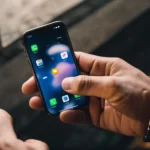O Google Assistente é um dos assistentes virtuais mais populares e poderosos disponíveis atualmente. Ele é capaz de realizar uma ampla gama de tarefas, como definir lembretes, enviar mensagens, fazer chamadas, tocar músicas, controlar dispositivos inteligentes e muito mais, tudo apenas com comandos de voz. Configurar o Google Assistente corretamente pode transformar seu celular em um assistente pessoal altamente eficiente. Se você quer aproveitar ao máximo o poder do Google Assistente, este artigo irá guiá-lo passo a passo no processo de configuração, além de explorar suas principais funcionalidades e dicas de uso.
O que é o Google Assistente?
O Google Assistente é um assistente virtual desenvolvido pela Google, baseado em inteligência artificial. Ele está disponível em dispositivos móveis, como smartphones Android e iOS, além de outros dispositivos como alto-falantes inteligentes, smart TVs, e até mesmo carros. Seu principal objetivo é facilitar a vida dos usuários, oferecendo uma experiência de uso mais fluida, inteligente e intuitiva. Com o Google Assistente, você pode pedir para ele realizar tarefas simples, como enviar uma mensagem, ou até mesmo complexas, como controlar a temperatura de sua casa inteligente ou buscar informações na web.
Como Funciona o Google Assistente?
O Google Assistente utiliza processamento de linguagem natural (PNL) e algoritmos avançados para entender e executar comandos falados. Quando você ativa o Google Assistente, ele escuta seus comandos e responde com a melhor solução possível para sua solicitação. A integração com o Google Search e outros serviços do Google faz com que o assistente seja capaz de fornecer respostas rápidas e precisas, além de executar ações que envolvem os aplicativos e dispositivos conectados ao seu celular.
Por exemplo, você pode pedir para o Google Assistente “enviar uma mensagem para Maria no WhatsApp”, “tocar minha playlist de músicas favoritas” ou “informar o tempo em São Paulo”. O assistente irá processar essas solicitações, levando em consideração o contexto, e executará as ações de forma rápida e eficiente.
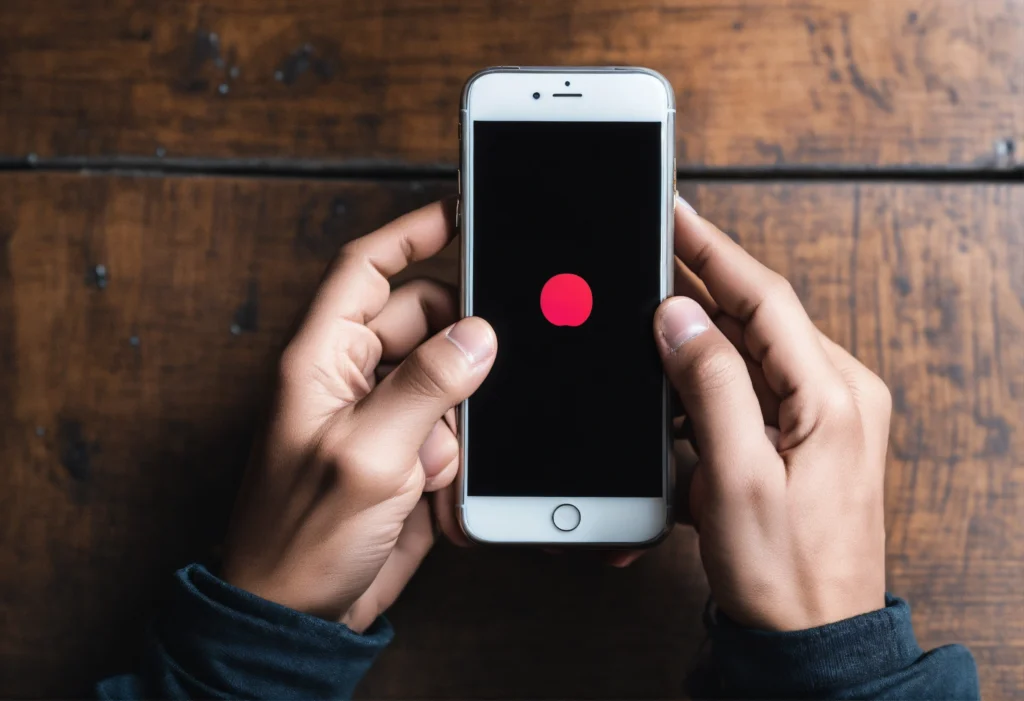
Por que Configurar o Google Assistente?
Configurar o Google Assistente corretamente permite que você aproveite todo o seu potencial. Com ele, você pode automatizar tarefas diárias, como enviar mensagens de texto, ajustar a temperatura da sua casa, verificar as previsões do tempo, fazer cálculos e até mesmo obter ajuda com traduções de idiomas. Além disso, o assistente também pode ser integrado com dispositivos de automação residencial, tornando sua casa mais inteligente.
Uma das grandes vantagens do Google Assistente é a personalização. Após a configuração inicial, ele aprende seus hábitos e preferências, tornando-se cada vez mais eficiente e útil com o tempo. Por exemplo, ele pode sugerir restaurantes com base nas suas preferências ou até mesmo lembrar de eventos importantes no seu calendário.
Passo a Passo para Configurar o Google Assistente no Android
Agora que entendemos o que é e por que usar o Google Assistente, vamos ver como configurá-lo no seu dispositivo Android. O processo de configuração é simples e pode ser feito em poucos minutos. Siga os passos abaixo:
1. Verifique a Compatibilidade
Antes de começar, verifique se o seu dispositivo é compatível com o Google Assistente. A maioria dos smartphones Android modernos já vem com o assistente pré-instalado, mas se o seu não tiver, você pode fazer o download gratuitamente na Google Play Store.
2. Ativando o Google Assistente
Se o Google Assistente ainda não estiver ativado no seu dispositivo, siga os passos abaixo:
- Acesse as configurações do seu dispositivo: Vá até o menu de configurações do seu celular e procure por “Google”.
- Ative o Google Assistente: Dentro das configurações do Google, encontre a opção “Pesquisa, Assistente e Voz” e depois selecione “Google Assistente”. Ative o assistente de acordo com as preferências.
- Configure a ativação por voz: Se desejar, você pode configurar o comando de voz “Ok Google” para ativar o assistente sem precisar tocar no celular.
3. Configurando o “Ok Google”
Uma das principais funcionalidades do Google Assistente é a ativação por voz, com o comando “Ok Google”. Para configurar essa funcionalidade, siga os passos abaixo:
- Abra as configurações do Google Assistente.
- Na seção “Assistente”, encontre a opção “Ok Google”.
- Ative a opção “Detectar Ok Google” para que o assistente seja ativado sempre que você falar esse comando.
- Você será solicitado a realizar um treino de voz para que o assistente reconheça sua fala de forma mais precisa. Siga as instruções na tela para treinar o assistente a identificar sua voz.
4. Personalizando o Google Assistente
Agora que o Google Assistente está ativado, você pode personalizá-lo de acordo com suas preferências. Abaixo estão algumas das opções que você pode configurar:
- Idioma e voz: O Google Assistente pode falar no idioma e com a voz que você preferir. Basta ir em “Configurações do Assistente” e escolher o idioma e a voz.
- Preferências de resposta: O assistente pode responder de diferentes maneiras, como com voz ou apenas com texto. Isso pode ser configurado em “Configurações de Resposta”.
- Integração com outros dispositivos: Se você tiver dispositivos inteligentes em sua casa, como lâmpadas ou termostatos, pode integrá-los ao Google Assistente para controlá-los por comando de voz.
5. Testando o Google Assistente
Após a configuração, teste o Google Assistente dizendo “Ok Google” seguido de um comando simples, como “Qual é a previsão do tempo para hoje?” ou “Tocar minha playlist favorita”. Isso permitirá verificar se o assistente está funcionando corretamente e pronto para ajudá-lo em suas tarefas diárias.

Passo a Passo para Configurar o Google Assistente no iPhone
Se você tem um iPhone, também pode usar o Google Assistente, mas o processo de configuração é um pouco diferente. O iOS não vem com o Google Assistente pré-instalado, então você precisará baixar o aplicativo da App Store.
1. Baixe o Aplicativo do Google Assistente
1. Abra a App Store no seu iPhone.
2. Pesquise por “Google Assistente” e toque em “Obter” para instalar o aplicativo.
2. Configuração do Google Assistente no iPhone
1. Abra o aplicativo do Google Assistente após a instalação.
2. Toque em “Concordar” para aceitar os termos e condições.
3. Faça login com sua conta Google para sincronizar o assistente com sua conta.
4. Após o login, o Google Assistente estará pronto para ser utilizado. Você pode ativá-lo tocando no ícone do aplicativo ou configurando comandos de voz.
Benefícios de Usar o Google Assistente
Uma vez configurado, o Google Assistente oferece muitos benefícios:
- Economiza tempo: Com a funcionalidade de comando de voz, você pode realizar tarefas rapidamente, como enviar mensagens, fazer chamadas, definir lembretes, entre outros.
- Personalização: O assistente aprende seus hábitos e preferências, oferecendo sugestões personalizadas de acordo com o seu histórico de uso.
- Controle de dispositivos inteligentes: O Google Assistente pode ser integrado com dispositivos inteligentes em sua casa, como lâmpadas, termostatos e câmeras, permitindo o controle total da sua casa inteligente por meio de comandos de voz.
- Pesquisa rápida e eficiente: O Google Assistente pode fornecer respostas rápidas a qualquer pergunta, realizando pesquisas online em tempo real.
Mitos e Verdades sobre o Google Assistente
Há muitos mitos em torno do Google Assistente. Vamos desmistificar alguns deles:
- O Google Assistente ouve e grava tudo o que eu digo. O Google Assistente só começa a gravar quando você diz o comando “Ok Google” ou ativa o assistente manualmente. Além disso, você pode revisar e excluir as gravações de voz nas configurações de privacidade.
- O Google Assistente consome muita bateria. O consumo de bateria do Google Assistente é relativamente baixo, a menos que ele esteja constantemente em uso. Você pode configurar o assistente para economizar bateria quando não estiver em uso.
Dúvidas Frequentes (FAQ)
1. O Google Assistente pode ser usado em outros dispositivos além de smartphones?
Sim, o Google Assistente pode ser usado em dispositivos como alto-falantes inteligentes, smart TVs, carros e até dispositivos de casa inteligente.
2. Como faço para desativar o Google Assistente?
Se você não quiser mais usar o Google Assistente, basta desativá-lo nas configurações do dispositivo. Em smartphones Android, vá em “Google” > “Pesquisa, Assistente e Voz” > “Assistente” e desative a funcionalidade. No iPhone, basta desinstalar o aplicativo.
Conclusão
O Google Assistente é uma ferramenta poderosa que pode facilitar muitas tarefas diárias, além de proporcionar maior produtividade e controle sobre suas atividades. Com as etapas simples de configuração e personalização descritas neste artigo, você estará pronto para aproveitar todos os recursos que o assistente oferece. Não perca tempo e comece a usar o Google Assistente hoje mesmo!

Vanessa Oliveira é criadora do blog PODE COMPRAR e apaixonada por reviews sinceros e úteis. Com olhar atento e muita experiência prática, ela ajuda pessoas a escolherem melhor o que compram no dia a dia.